1、 开机正常进行系统桌面,然后将鼠标点击一下"搜索web和windows",如下图

2、 接着在刚才的位置里输入"相机",然后等待窗口出现相机的图标
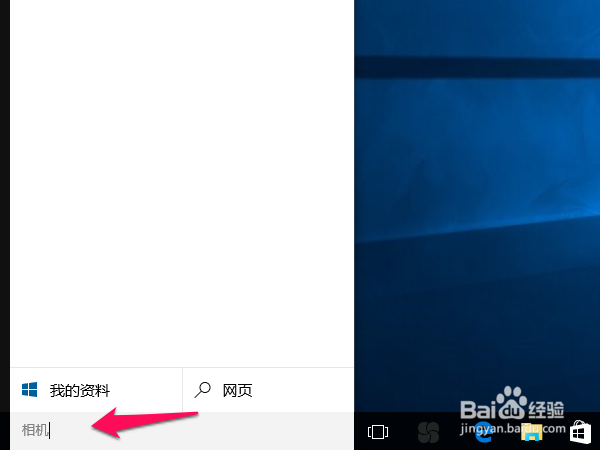
3、 如下图,在出现的相机图标中,单击一下它即可打开win10的摄像头了.

4、 当我们想要添加摄像头的图标来方便我们日后的快速使用时,我们可以在曰搬嚏嘀步骤3时,右键"相机",然后在弹出的窗口里,点击选中"固定到任务栏"稆糨孝汶;,这里,桌面最下方的任务栏就会有摄像头的图标了.


时间:2024-10-12 18:52:27
1、 开机正常进行系统桌面,然后将鼠标点击一下"搜索web和windows",如下图

2、 接着在刚才的位置里输入"相机",然后等待窗口出现相机的图标
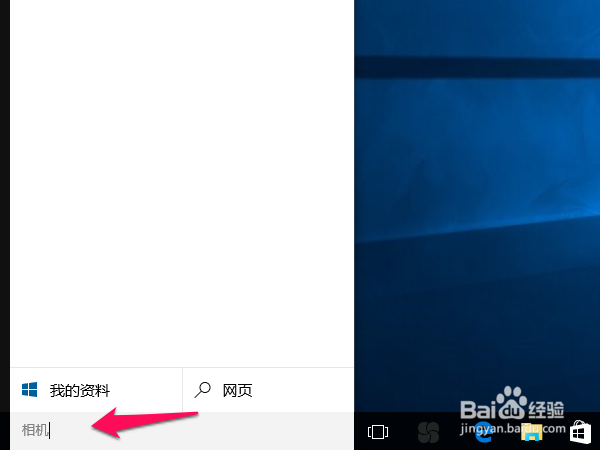
3、 如下图,在出现的相机图标中,单击一下它即可打开win10的摄像头了.

4、 当我们想要添加摄像头的图标来方便我们日后的快速使用时,我们可以在曰搬嚏嘀步骤3时,右键"相机",然后在弹出的窗口里,点击选中"固定到任务栏"稆糨孝汶;,这里,桌面最下方的任务栏就会有摄像头的图标了.


